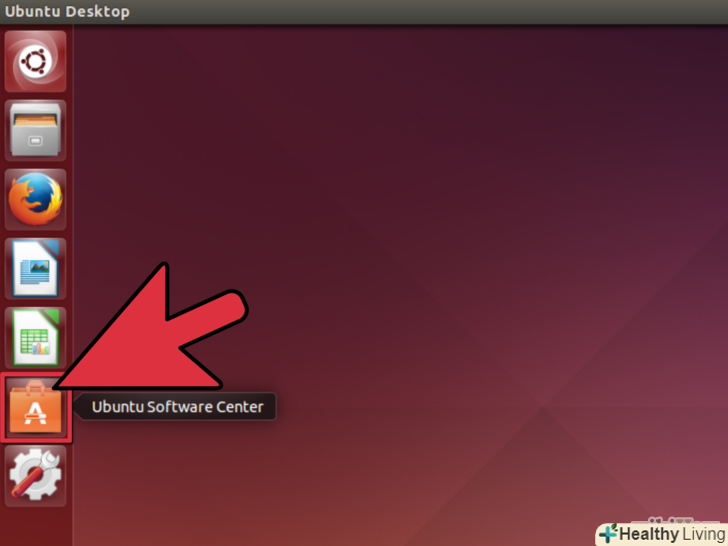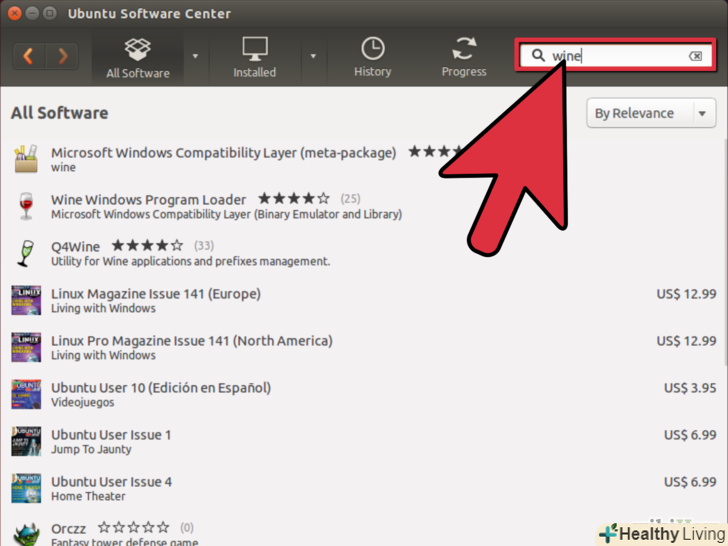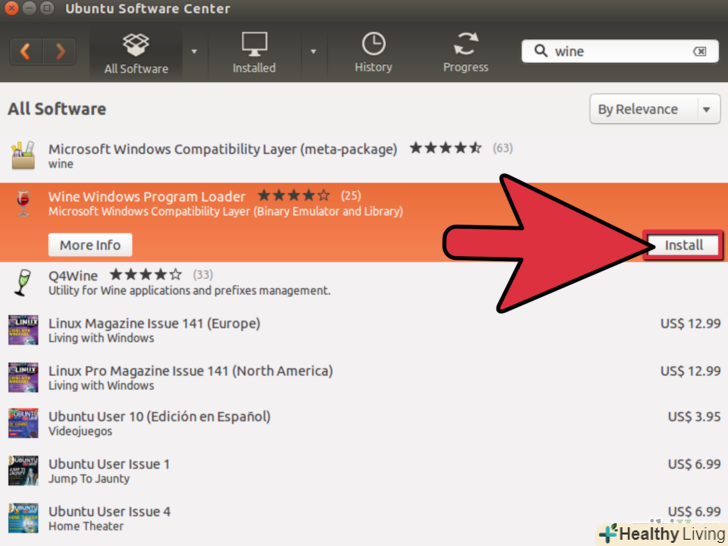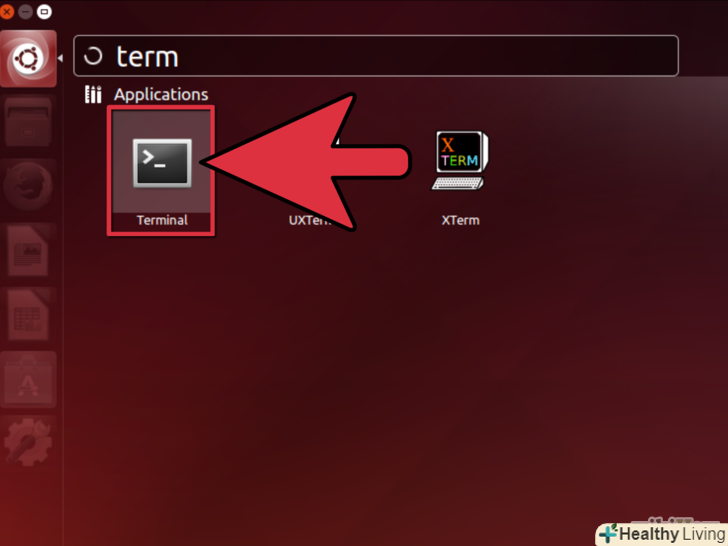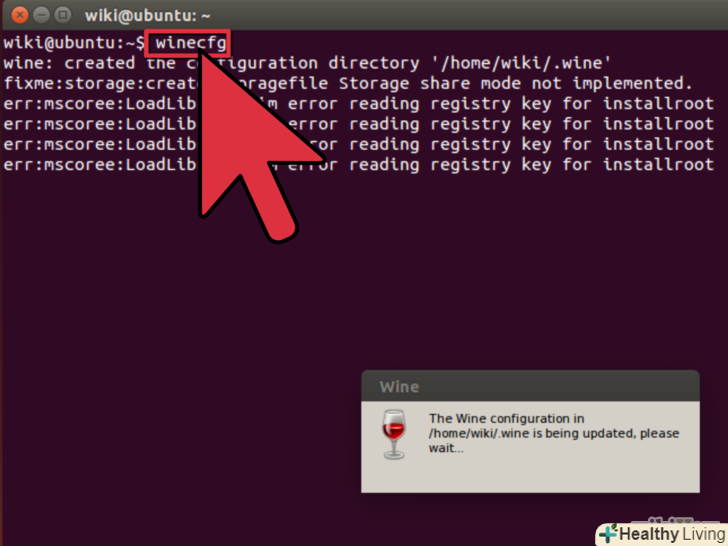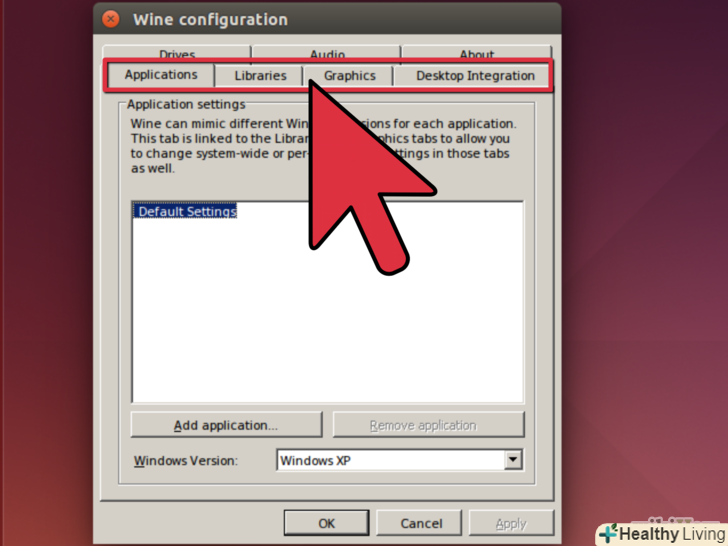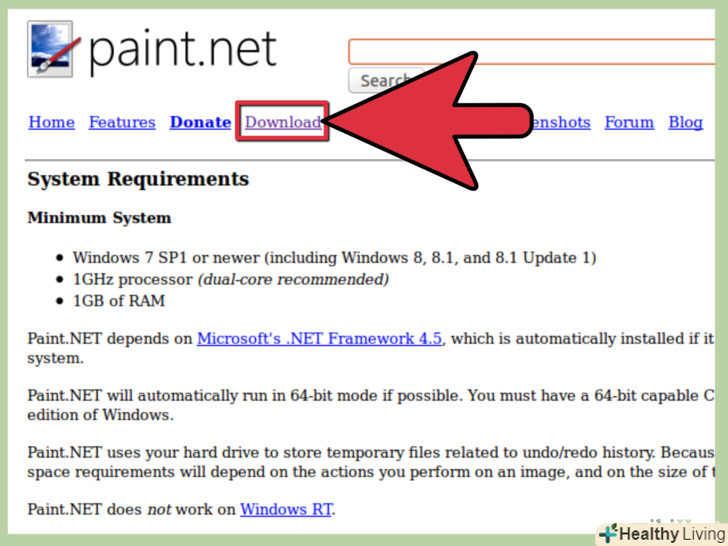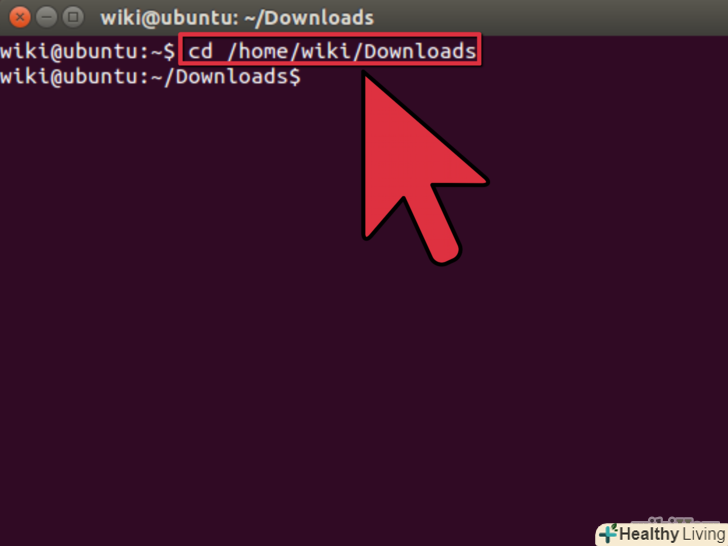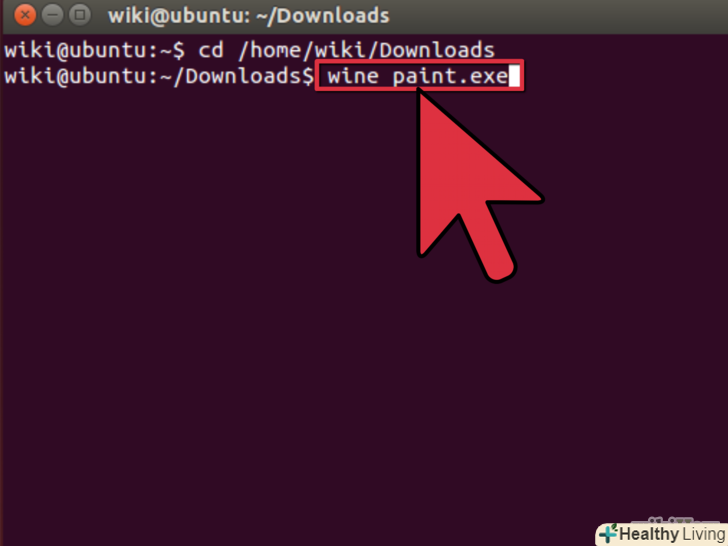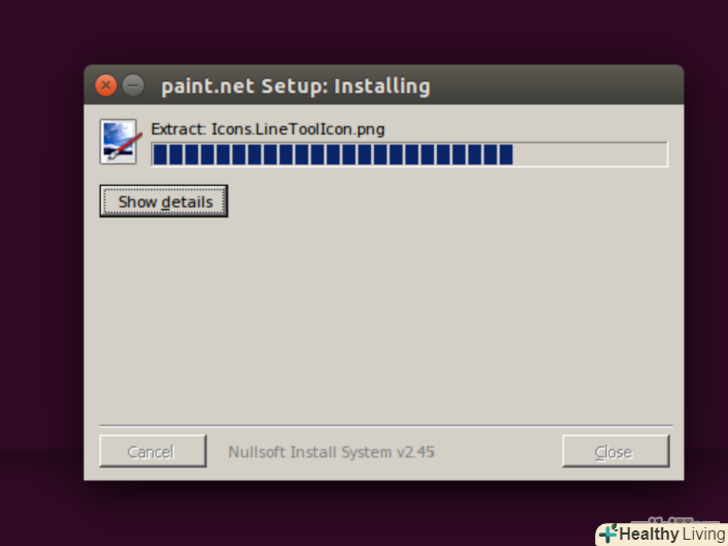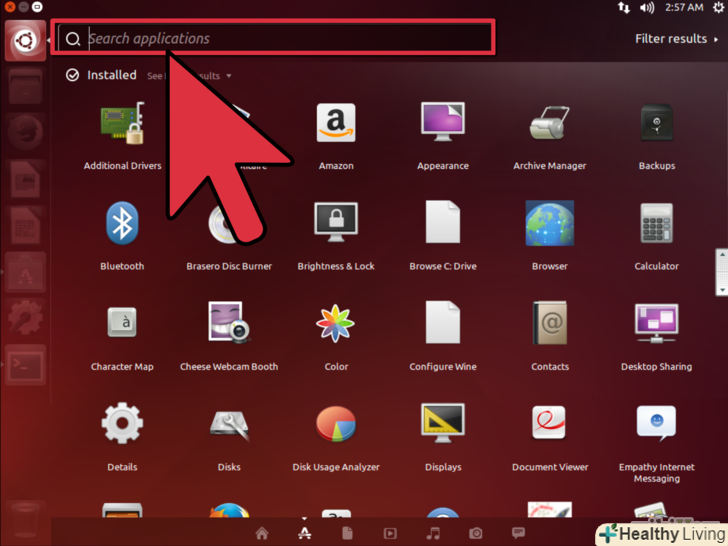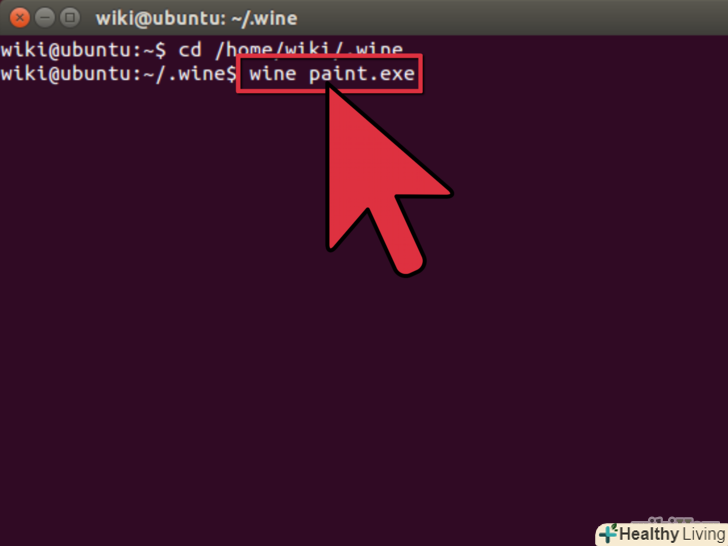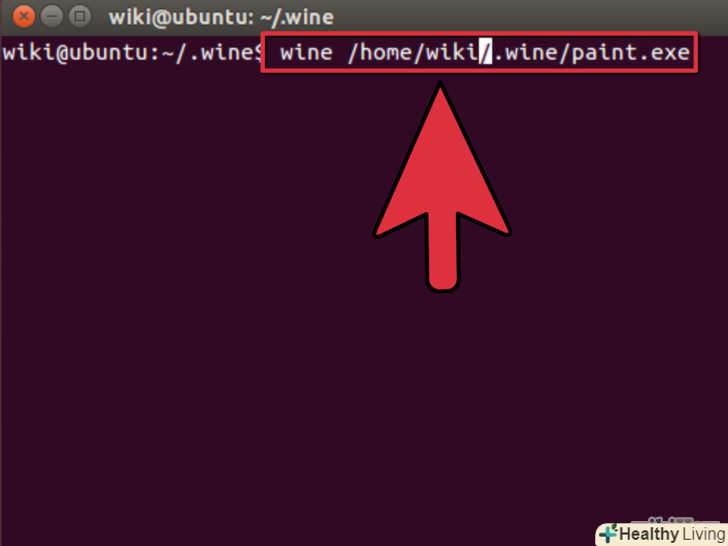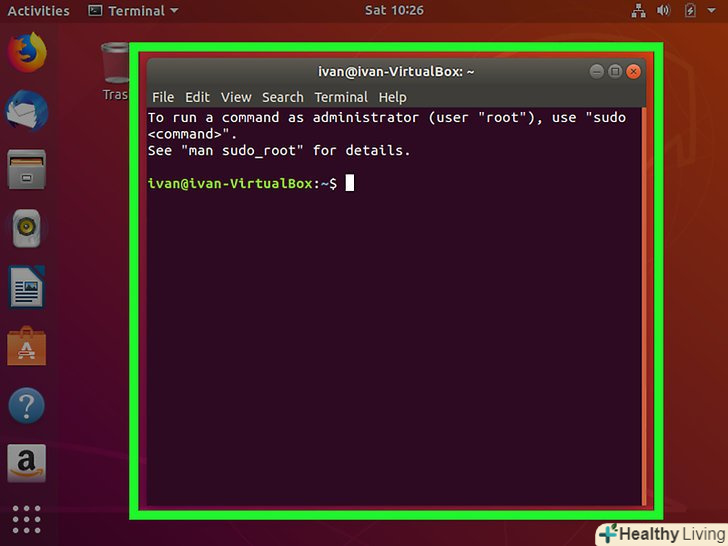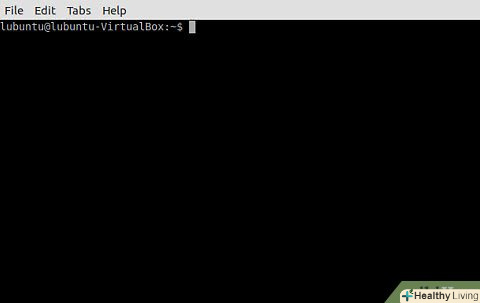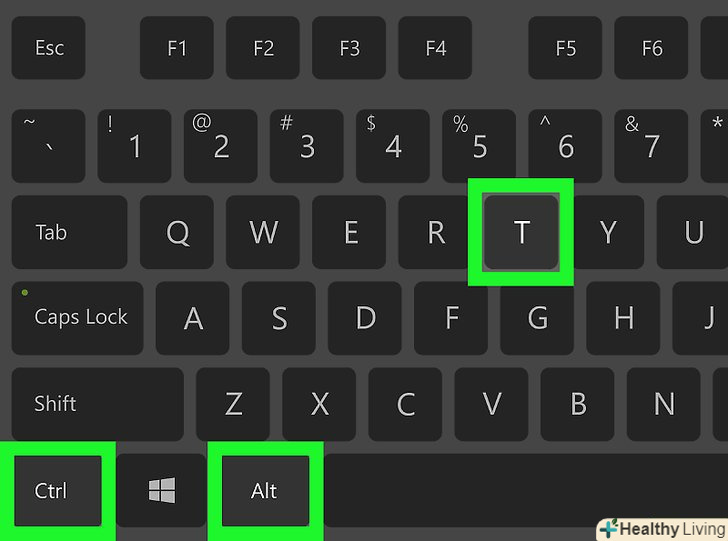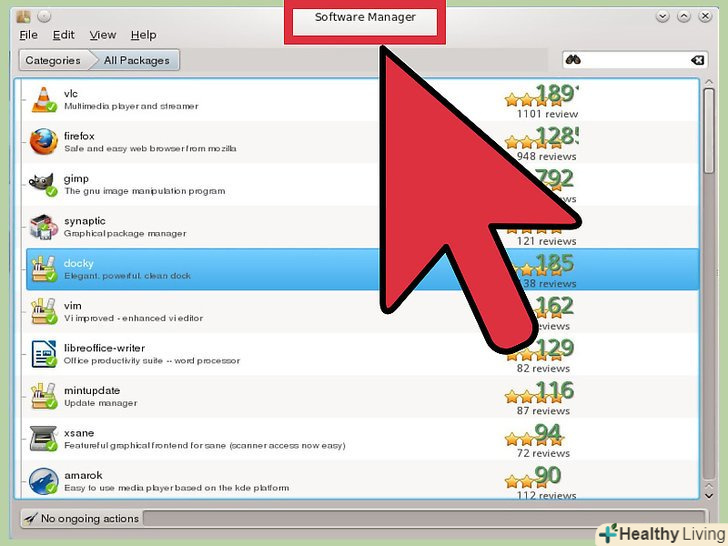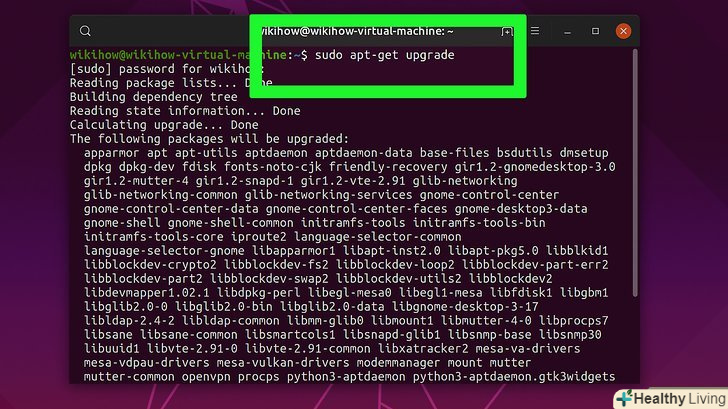Ubuntu стає все більш популярною операційною системою, але безліч програм все ще підтримують тільки Windows. Але ви можете запускати (безкоштовно і легально) такі програми з-під Wine, не виходячи з Ubuntu.
Кроки
Частина1 З 2:
Установка Wine
Частина1 З 2:
 Відкрийте Центр додатків. це менеджер пакетів Ubuntu, через який можна встановити стабільну версію Wine. Для цього вам знадобиться підключення до Інтернету.[1]
Відкрийте Центр додатків. це менеджер пакетів Ubuntu, через який можна встановити стабільну версію Wine. Для цього вам знадобиться підключення до Інтернету.[1]- Можна встановити останню, але нестабільну версію Wine. Це не рекомендується робити більшості користувачів через ймовірні збої програми.
 Знайдіть Wine в центрі додатків.у списку результатів пошуку Wine буде першою програмою.
Знайдіть Wine в центрі додатків.у списку результатів пошуку Wine буде першою програмою. Натисніть "Встановити", щоб встановити Wine.
Натисніть "Встановити", щоб встановити Wine. Після завершення установки wine відкрийте термінал.перед роботою з Wine необхідно налаштувати цю програму, що робиться через термінал.
Після завершення установки wine відкрийте термінал.перед роботою з Wine необхідно налаштувати цю програму, що робиться через термінал.- Для запуску терміналу натисніть "Програми» – «Стандартні» - "термінал" або просто натисніть Ctrl+Alt+т.
 Введіть. winecfg і натисніть Enter. Це призведе до створення папки на вашому комп'ютері, яка буде виступати в ролі системного диска C: (Windows), з якого ви будете запускати програми.
Введіть. winecfg і натисніть Enter. Це призведе до створення папки на вашому комп'ютері, яка буде виступати в ролі системного диска C: (Windows), з якого ви будете запускати програми.- Ця папка розташована в каталозі Home і позначена.wine.
 Налаштуйте параметри емуляції Windows.створивши диск C:, відкриється вікно з настройками параметрів емуляції Windows.
Налаштуйте параметри емуляції Windows.створивши диск C:, відкриється вікно з настройками параметрів емуляції Windows.- Вкладка "Додатки". Тут ви можете задати версію Windows для кожного з встановлених додатків. "Налаштування за замовчуванням" - це версія Windows, завантажувана для будь-якої програми, яка не вимоглива до версії операційної системи.
- Вкладка "бібліотеки". Тут ви можете встановити DLL файли для емуліруемой версії Windows. Більшість користувачів можуть залишити ці налаштування за замовчуванням. Якщо якісь програми будуть працювати зі збоями, доведеться внести деякі зміни саме на цій вкладці.
- Вкладка "графіка". Тут ви можете налаштувати такі параметри, як розмір і Дозвіл екрану і захоплення миші. Ця вкладка пов'язана з вкладкою "Додатки", тому можна змінювати параметри для конкретних програм.
- Вкладка "Диски". Тут ви можете налаштувати віртуальні диски для Wine через диски і папки на вашому комп'ютері. Щоб знайти шлях до диска, клацніть правою кнопкою миші по його значку на робочому столі. Або натисніть "автовизначення", щоб Wine автоматично виявила підключені диски.
- Вкладка "інтеграція робочого столу". Тут ви можете налаштувати тему і вид емуліруемого додатки.
- Вкладка "Звук". Тут ви можете налаштувати параметри звуку для Wine. Більшість користувачів можуть залишити їх за замовчуванням, і Wine буде використовувати налаштування звуку для Linux.
Частина2 З 2:
Установка і запуск додатків в Wine
Частина2 З 2:
 Скачайте інсталятор програми для Windows або вставте інсталяційний диск. скачаний інсталятор помістіть в легкодоступній папці на вашому комп'ютері.
Скачайте інсталятор програми для Windows або вставте інсталяційний диск. скачаний інсталятор помістіть в легкодоступній папці на вашому комп'ютері. Відкрийте термінал і перейдіть в папку, в яку ви помістили інсталятор програми.якщо ви встановлюєте програму з диска, перейдіть до наступного кроку.
Відкрийте термінал і перейдіть в папку, в яку ви помістили інсталятор програми.якщо ви встановлюєте програму з диска, перейдіть до наступного кроку. Запустити інсталятор, ввівши. wine програма.розширення. Наприклад, якщо ви завантажили файл itunes_installer.exe, введіть wine itunes_installer.exe і натисніть Enter. Це дозволить запускати програми так, як це робиться в Windows.
Запустити інсталятор, ввівши. wine програма.розширення. Наприклад, якщо ви завантажили файл itunes_installer.exe, введіть wine itunes_installer.exe і натисніть Enter. Це дозволить запускати програми так, як це робиться в Windows.- Якщо ви хочете встановити Програму з диска, переконайтеся, що оптичний привід позначений літерою, вказаною в Налаштуваннях Wine, а потім введіть наступну команду:wine start 'D:\setup.exe'. Замініть setup.exe на реальне ім'я інсталятора.
 Дотримуйтесь інструкцій на екрані для установки програми. якщо потрібно вказати каталог для установки програми, Виберіть C:\Program Files.
Дотримуйтесь інструкцій на екрані для установки програми. якщо потрібно вказати каталог для установки програми, Виберіть C:\Program Files. Знайдіть встановлені програми в папці "Програми" або на робочому столі.багато програм створять ярлики аналогічно тому, як це відбувається в Windows; ви можете запустити програму, двічі клацнувши по її ярлику.
Знайдіть встановлені програми в папці "Програми" або на робочому столі.багато програм створять ярлики аналогічно тому, як це відбувається в Windows; ви можете запустити програму, двічі клацнувши по її ярлику. Якщо ви не можете знайти ярлик програми, запустіть її через термінал. [2]
Якщо ви не можете знайти ярлик програми, запустіть її через термінал. [2]- Перейдіть в каталог, в якому зберігається виконуваний файл програми. Наприклад:/home/user/.wine/drive_c/Program Files/Apple.
- Введітьwine програма.розширення і натисніть Enter, щоб запустити програму. наприклад: wine itunes.exe.
 Створіть ярлик для програми, встановленої в Wine.якщо ви не хочете запускати програми через термінал, на робочому столі створіть їх ярлики.
Створіть ярлик для програми, встановленої в Wine.якщо ви не хочете запускати програми через термінал, на робочому столі створіть їх ярлики.- Клацніть правою кнопкою миші на робочому столі та виберіть "Створити ярлик".
- У списку, що відкрився, виберіть значок або додайте свій.
- У полі «Команда» введітьwine путь_к_программе/программа.розширення. Наприклад: wine /home/user/.wine/drive_c/Program Files/itunes.exe.
- Приберіть прапорець у опції»запускати в терміналі".